Creați un chestionar multilingv
Un chestionar creat în Dynamics 365 Customer Voice poate fi tradus în mai multe limbi. După ce configurați traducerile pentru chestionar, respondenții pot completa chestionarul în limba dorită. Acest lucru vă ajută să creșteți baza de clienți oferindu-le respondenților chestionarul în limba preferată. Un sondaj care are traduceri în mai multe limbi este cunoscut sub numele de sondaj multilingv.
Pentru a crea un chestionar multilingv, trebuie mai întâi să adăugați limbile și apoi să adăugați traduceri pentru fiecare limbă pe care ați adăugat-o.
Când creați un chestionar multilingv, puteți permite respondenților să aleagă limba preferată din selectorul de limbi din colțul dreapta sus al chestionarului. Ca alternativă, le puteți restricționa să schimbe limba chestionarului. Mai multe informații: Restricționați respondenții să schimbe limba sondajului
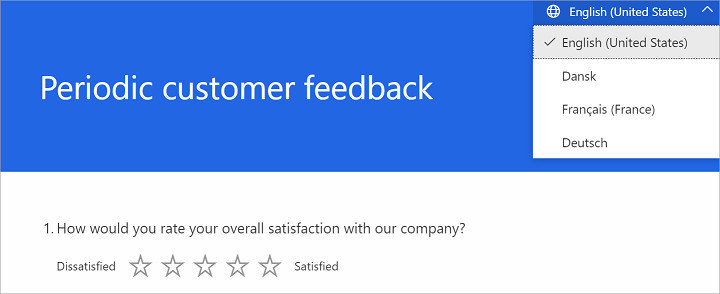
Pentru a crea un chestionar multilingv, trebuie mai întâi să adăugați o limbă (suplimentară sau personalizată) și apoi să adăugați traduceri pentru șirurile corespunzătoare din chestionar.
Notă
Dynamics 365 Customer Voice acceptă 44 de limbi predefinite. De asemenea, puteți adăuga limbi personalizate dacă aveți nevoie.
Tipuri de limbi disponibile în Dynamics 365 Customer Voice
Limba de bază
Limba rădăcină este limba în care a fost creat inițial sondajul. De exemplu, dacă utilizați Dynamics 365 Customer Voice în franceză și vă creați toate chestionarele în franceză, aceasta este limba dvs. de bază - pe scurt, limba pe care o vedeți în proiectant. Limba de bază este setată automat ca limbă implicită pentru respondent, dar puteți schimba acest lucru selectând o altă limbă implicită din lista de limbi acceptate în Dynamics 365. Pentru mai multe informații, accesați Schimbarea limbii implicite mai târziu în acest subiect.
Notă
Limba de bază pentru un chestionar nu poate fi modificată. De exemplu, să presupunem că ați folosit Dynamics 365 Customer Voice în germană și v-am creat chestionarul în germană. Ulterior vă hotărâți să folosiți Dynamics 365 Customer Voice în engleză. În timp ce toate celelalte părți ale aplicației vor fi afișate în limba engleză, textul original al chestionarului va continua să fie afișat în limba germană. Nu puteți elimina limba de bază a chestionarului decât dacă ștergeți în mod explicit chestionarul.
Limbi suplimentare
Un chestionar poate fi redat în unul dintre următoarele tipuri de limbi, pe lângă limba de bază:
Limbi disponibile: selectați aceste limbi din lista de limbi care sunt acceptate în Dynamics 365. Puteți să le adăugați, să le editați și să le ștergeți folosind interfața Dynamics 365 Customer Voice. Șirurile de sistem sunt traduse automat.
Limbi personalizate: aceste limbi nu sunt incluse în lista de limbi acceptate de Dynamics 365. Puteți să adăugați, să editați și să ștergeți o limbă personalizată folosind interfața Dynamics 365 Customer Voice. Definiți numele afișat și codul pentru o limbă personalizată. Șirurile de sistem nu vor fi traduse automat și vor fi vizibile în limba implicită a chestionarului.
Limba de rezervă
Limba alternativă este o limbă în care este redat un sondaj dacă traducerea sondajului nu este disponibilă. Tranziția la limba de rezervă este gestionată intern de sistem, iar pagina de răspuns este redată automat în limba de rezervă disponibilă.
De exemplu, limba browserului web al respondentului este setată pe spaniola mexicană (es-MX). Dar ați adăugat traduceri în spaniola internațională. În acest caz, chestionarul este încărcat automat în spaniola internațională (care este limba de rezervă pentru spaniola mexicană).
Adăugați limbi suplimentare
După ce ați finalizat configurarea sondajului în limba rădăcină, puteți adăuga limbi suplimentare la sondaj din panoul Limbi . După adăugarea limbilor, puteți adăuga traduceri fie în bloc pentru toate limbile, fie pentru fiecare limbă în parte. Șirurile de sistem sunt traduse automat pentru limbile predefinite. În caul limbilor personalizate, șirurile de sistem nu sunt traduse automat și vor fi vizibile în limba implicită a chestionarului.
Pasul 1: Adăugați limbi suplimentare
Deschideți chestionarul.
În fila Design , selectați Personalizare în partea dreaptă a paginii, apoi selectați Limbi.
Panoul Limbi este afișat cu limba rădăcină selectată și setată ca limbă implicită pentru sondaj.
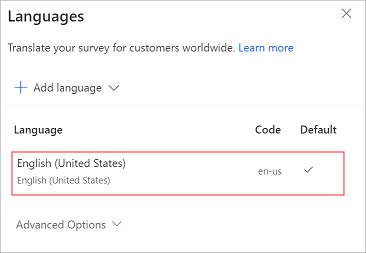
În panoul Limbi , selectați Adăugați limba.
Din lista de limbi, răsfoiți și selectați limbile predefinite pe care le doriți. De asemenea, puteți căuta o limbă și apoi o puteți selecta.
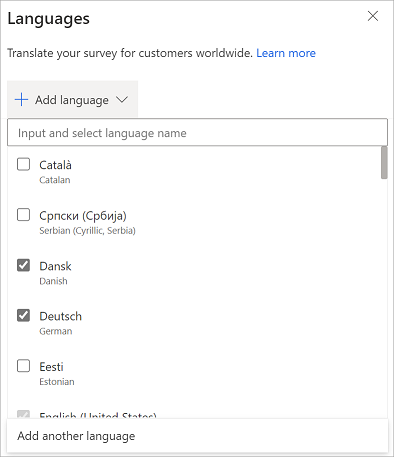
Notă
Puteți selecta mai multe limbi bifând casetele de selectare de lângă fiecare limbă.
Pentru a adăuga o limbă personalizată, în panoul Limbi , selectați Adăugați limbă, apoi selectați Adăugați o altă limbă.
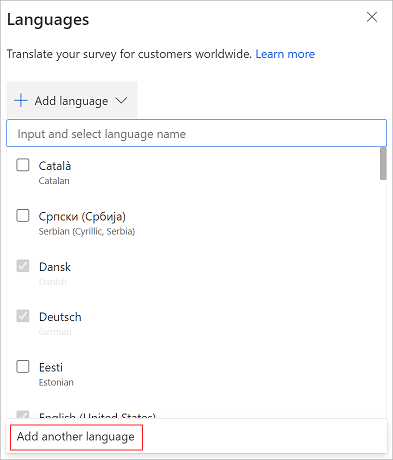
În câmpul Introduceți numele limbii , introduceți numele limbii personalizate pe care doriți să o adăugați.
În câmpul Introduceți codul , introduceți codul limbii personalizate.
Să presupunem că doriți să adăugați limba spaniolă (Mexic) la sondajul dvs. Ați căutat în lista de limbi și ați găsit numai Spaniolă (Spania, Sortare internațională). În acest caz, trebuie să adăugați manual spaniolă (Mexic) la lista de limbi. Veți defini numele afișat ca spaniolă (Mexic) și codul limbii ca es-MX.
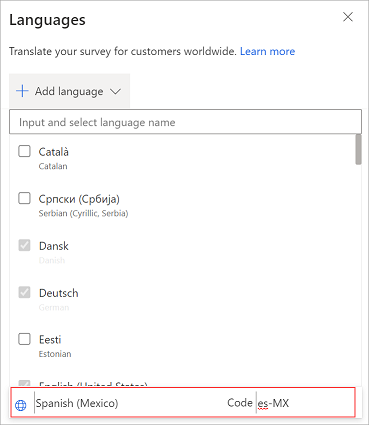
Selectați oriunde în panoul Limbi pentru a salva modificările.
Repetați pașii de la 5 la 8 pentru a adăuga mai multe limbi personalizate.
Limbile adăugate sunt afișate în panou împreună cu codurile lor de limbă. Puteți utiliza aceste coduri în variabila locale când trimiteți invitații personalizate pentru sondaje.

Notă
- Codul de limbă pe care îl introduceți este validat în raport cu lista existentă. Nu puteți avea două limbi definite cu același cod de limbă pentru chestionar.
- Puteți adăuga până la 86 de limbi pentru chestionar.
Pasul 2: Adăugați traduceri
După adăugarea limbilor predefinite și a oricăror limbi personalizate, puteți alege dintre două opțiuni pentru adăugarea traducerilor:
- Traduceți limbi individuale din interfața Dynamics 365 Customer Voice
- Traduceți toate limbile în bloc, utilizând fișierul Excel
Opțiunea 1: Traduceți limbi individuale
În panoul Limbi , selectați limba pentru care doriți să adăugați traduceri.
Alternativ, puteți, de asemenea, să plasați cursorul peste o limbă, să selectați Mai multe opțiuni (...), apoi să selectați Adăugați traducere.
Selectați elementul de chestionar, apoi introduceți textul tradus. Repetați acest pas pentru toate elementele chestionarului.
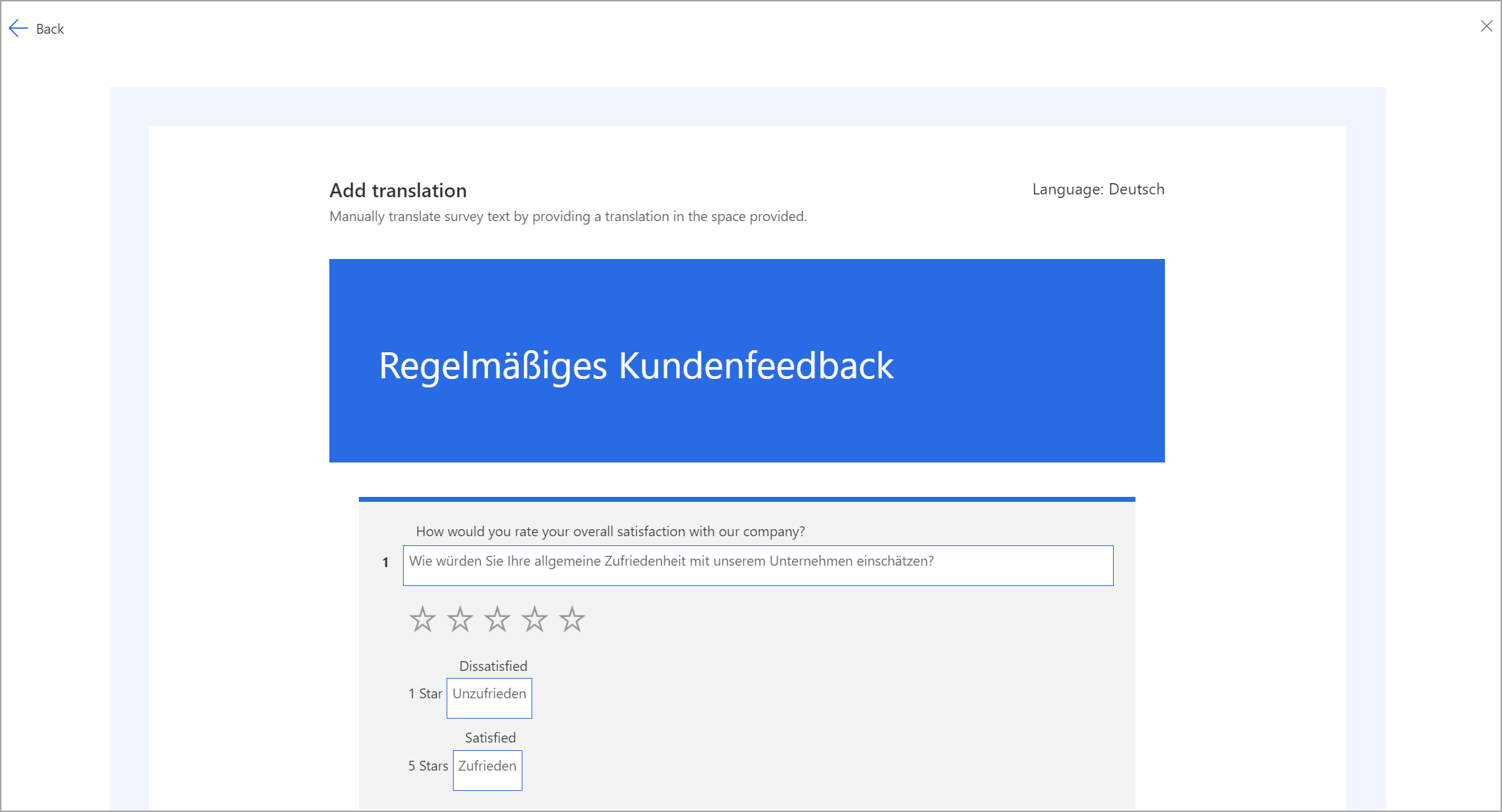
După ce ați adăugat text tradus pentru toate elementele din sondaj, selectați Înapoi în colțul din stânga sus al paginii pentru a reveni la Panoul Limbi .
Repetați pașii de la 1 la 3 pentru a adăuga traduceri pentru alte limbi.
Opțiunea 2: Traduceți toate limbile în bloc
În panoul Limbi , extindeți Opțiuni avansate, apoi selectați Descărcați șablonul pentru a descărca un fișier Excel care conține șiruri în limba principală și coloane pentru fiecare dintre limbile selectate. De exemplu, da pentru daneză, de pentru germană, fr-FR pentru franceză (Franța) și es-MX pentru spaniolă (Mexic).
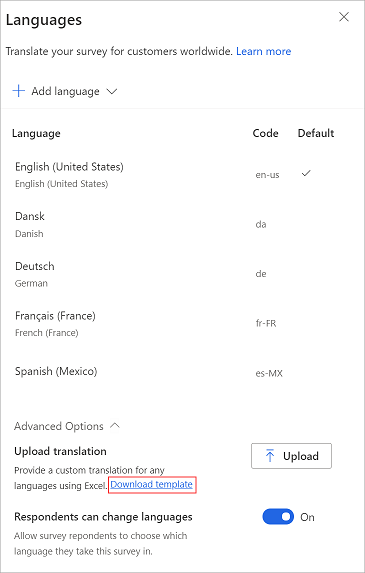
Deschideți fișierul Excel și adăugați traduceri pentru fiecare limbă în coloana respectivă.
După ce adăugați traduceri pentru toate limbile în fișierul Excel, accesați panoul Limbi , extindeți Opțiuni avansate și apoi selectați Încărcați.
Navigați la fișierul Excel la care ați adăugat traduceri și selectați-l.
Notă
- Prima coloană din fișierul Excel conține șiruri în limba principală și nu poate fi editată.
- Trebuie să vă asigurați că o traducere pentru fiecare șir este furnizată în fișierul Excel.
- Vă recomandăm să descărcați cel mai recent fișier Excel de fiecare dată când adăugați sau editați traduceri. Acest lucru asigură că sunt disponibile cele mai recente șiruri și limbi.
- Vă recomandăm să nu nu să faceți o copie a fișierului Excel și să adăugați șiruri la acesta sau să modificați extensia numelui fișierului. Aceste acțiuni pot duce la o eroare la încărcare.
Pasul 3. Verificați traducerile
După încărcarea fișierului Excel sau adăugarea propriilor traduceri, puteți previzualiza chestionarul pentru a vedea dacă totul funcționează conform așteptărilor. Selectați limba din selectorul de limbi din colțul din dreapta sus al chestionarului.
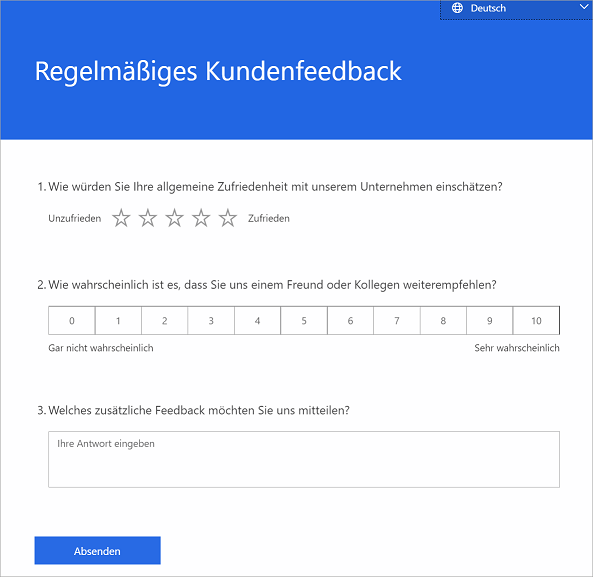
Restricționați respondenților să schimbe limba chestionarului
Dacă ați creat un chestionar multilingv, puteți decide dacă respondenții dvs. pot selecta limba pe care o preferă (care este setarea implicită) sau pot vizualiza chestionarul în limba selectată pentru ei prin intermediul setării de limbă a browserului sau a variabilei locale.
Pentru a restricționa respondenții să își schimbe limba sondajului
Deschideți chestionarul.
În fila Design , selectați Personalizare în partea dreaptă a paginii, apoi selectați Limbi.
În panoul Limbi , extindeți Opțiuni avansate, apoi dezactivați Respondenți poate schimba limbile toggle.
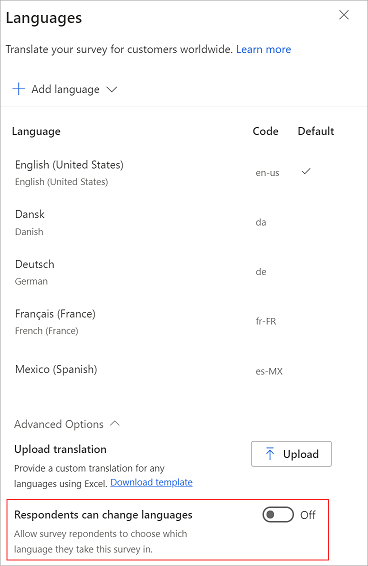
Notă
Când această setare este dezactivată, un respondent poate vedea o singură limbă și nu poate schimba deloc limba.
Schimbați limba implicită
Limba implicită este limba în care este încărcat chestionarul dacă nu este trecută nicio variabilă locală explicită sau dacă respondentul folosește browserul web într-o limbă pentru care nu ați adăugat o traducere.
Să presupunem că utilizați aplicația Dynamics 365 Customer Voice în limba engleză. Când creați un chestionar, engleza este setată ca limbă implicită pentru chestionar. Cu toate acestea, majoritatea respondenților la chestionar provin din Franța, deci doriți să schimbați limba implicită din engleză în franceză.
Notă
Sondajul va fi încărcat în limba prestabilită doar ca ultimă soluție – în cazul în care respondentul folosește o limbă de browser diferită de limbile disponibile și nicio variabilă locală explicită nu a fost transmisă prin adresa URL.
Puteți schimba limba prestabilită pentru sondajul dvs. din panoul Limbi . Rețineți că puteți schimba limba implicită numai atunci când au fost adăugate mai multe limbi la chestionar.
Pentru a schimba limba implicită pentru un sondaj
Deschideți chestionarul.
În fila Design , selectați Personalizare în partea dreaptă a paginii, apoi selectați Limbi.
Din lista de limbi, plasați cursorul peste o limbă, selectați ..., apoi selectați Setare ca implicit.
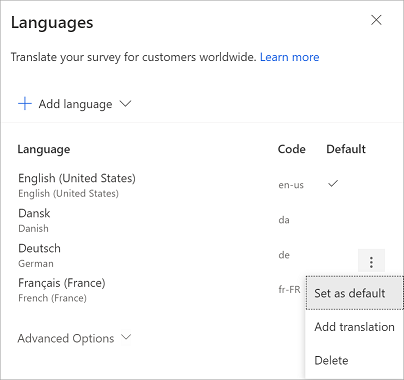
Limba implicită este marcată cu
 în coloana Implicit .
în coloana Implicit .
Gestionați traducerile
După adăugarea traducerilor pentru limbile pe care le doriți în chestionarul dvs., puteți să editați traducerea existentă sau să ștergeți o limbă.
Deschideți chestionarul.
În fila Design , selectați Personalizare în partea dreaptă a paginii, apoi selectați Limbi.
Alegeți una dintre următoarele variante:
Pentru a edita șirurile de traducere, selectați limba și editați traducerea după cum este necesar.
Pentru a șterge o limbă, plasați cursorul peste limbă, selectați ..., apoi selectați Șterge.
Important
După ce ștergeți o limbă, nu puteți recupera niciunul dintre șirurile care au fost deja traduse.
Codurile de limbă de utilizat în variabila chestionarului
Când creați un sondaj multilingv, puteți utiliza variabila locale pentru a seta limba implicită pentru afișarea sondajului. Următorul tabel listează limbile predefinite în Dynamics 365 Customer Voice și codurile lor de limbă asociate.
| Nume limbă afișat | Codul ISO de limbă |
|---|---|
| Catalană | ca |
| Sârbă (chirilic, Serbia) | sr-cyrl-rs |
| Daneză | da |
| Germană | de |
| Estonă | et |
| Spaniolă (Spania, Sortare Internațională) | es-ES |
| Bască | eu |
| Franceză (Franța) | fr-FR |
| Galiciană | gl |
| Croată | h |
| Indoneziană | id |
| Italiană | it |
| Letonă | lv |
| Lituaniană | lt |
| Maghiară | hu |
| Malaeză | ms |
| Neerlandeză | nl |
| Nynorsk norvegian (Norvegia) | nb-no |
| Poloneză | pl |
| Portugheză (Brazilia) | pt-br |
| Portugheză (Portugalia) | pt-pt |
| Rusă | ru |
| Română | ro |
| Slovacă | sk |
| Slovenă | sl |
| Sârbă (latin, Serbia) | sr-latn-rs |
| Finlandeză | fi |
| Suedeză | sv |
| Vietnameză | vi |
| Turcă | tr |
| Ucraineană | uk |
| Cehă | cs |
| Greacă | el |
| Bulgară | bg |
| Kazahă | kk |
| Ebraică | he |
| Arabă | ar |
| Hindi | hi |
| Tailandeză | th |
| Chineză (simplificată) | zh-Hans |
| Chineză (tradițională) | zh-Hant |
| Japoneză | ja |
| Coreeană | ko |
| English (United States) | en-us |
Întrebări frecvente
Câte limbi pot fi adăugate unui chestionar?
Puteți adăuga până la 86 de limbi pentru chestionar. Acestea pot fi o combinație de limbi predefinite și limbi personalizate.
Cum decide Dynamics 365 Customer Voice ce limbă să arate unui anumit respondent?
Dacă trimiteți o invitație personalizată la sondaj prin e-mail sau Power Automate, puteți defini codul de limbă utilizând opțiunea disponibilă locale variabilă pentru fiecare invitație.
Să presupunem că codul de limbă din înregistrarea de contact pentru clientul dvs., Milton, este setat la ar în sistemul dvs. CRM back-end. Puteți trece acest lucru ca parametru în invitația dvs. personalizată. Acest lucru va asigura încărcarea în mod implicit a chestionarului în limba arabă pentru Milton.
De asemenea, puteți trece parametrii setărilor regionale pentru fiecare persoană de contact utilizând un fișier CSV. Mai multe informații: Importați contacte dintr-un fișier CSV
Să presupunem că nu trimiteți invitații la chestionar printr-un link de invitație personalizat și știți că toți respondenții la chestionarul dvs. anonim trebuie să vadă chestionarul în arabă. În acest caz, puteți adăuga un parametru explicit lang=ar la adresa URL anonimă a sondajului. Acest lucru asigură încărcarea chestionarului în limba arabă pentru toți respondenții.
Dacă nu treceți valoarea parametrului lang în adresa URL, sondajul va fi încărcat în limba browserului respondentului.
Prin urmare, ordinea de prioritate este:
- Variabila locale sau parametrul lang . Variabila locale este definită pentru invitațiile personalizate trimise prin Power Automate sau e-mail. Parametrul lang este definit în adresa URL.
- Limba browserului pe care o folosește respondentul
- Limba de rezervă a chestionarului (în cazul în care limba browserului nu este configurată în chestionar)
- Limba implicită a chestionarului.
Pe care ar trebui să folosesc pentru configurarea șirurilor de traducere — încărcarea fișierelor prin Excel sau actualizarea directă din interfața aplicației?
Dacă ați adăugat un număr mare de limbi la chestionarul dvs. și trebuie să trimiteți șirurile de traducere la verificare de către o echipă de traduceri, puteți încărca traducerile în fișierul Excel.
Dacă chestionarul dvs. are doar câteva limbi și șirurile traduse sunt ușor disponibile, puteți utiliza interfața aplicației pentru a configura șirurile traduse.
Când ar trebui să configurez traducerea?
Vă recomandăm să începeți să configurați șirurile de traducere numai după ce ați configurat complet chestionarul în limba sa de bază. Acest lucru va face ca actualizarea șirurilor de traducere să fie mai ușor de gestionat și mai ușor de întreținut.
Ce se întâmplă cu șabloanele de e-mail?
Va trebui să configurați șabloane localizate pentru fiecare limbă pe care doriți să o adăugați la chestionar. După ce adăugați limbile dorite la sondaj, le puteți alege din lista Limba . Apoi puteți crea șabloane de e-mail separate pentru toate limbile pe care le-ați adăugat. Mai multe informații: Creați șabloane de e-mail multilingve
Să presupunem că ați adăugat șapte limbi suplimentare la chestionar. Va trebui să creați șapte șabloane de e-mail, unul pentru fiecare limbă. Va trebui să transmiteți valoarea codului de limbă ca variabilă locale , fie prin e-mail, fie Power Automate, astfel încât clientul să primească sondajul în limba intenționată.
Consultați și
Adăugați și configurați valorile de satisfacție
Adăugați logică creând reguli de ramificare
Personalizați-vă sondajul adăugând variabile
Adăugați branding la sondaj
Adăugați formatare la sondaj
Adăugați formatare elementelor sondajului